Windows 10には多くのデフォルトアプリが付属しています。 そのうちの一つがWeatherアプリです。 天気アプリは、その名のとおり、天気情報をもたらします。
天気アプリはほとんどの場合うまく機能します。 しかし、Weatherアプリに問題がある場合は、Weatherアプリをリセットまたは再インストールして問題を解決することができます。
以下はWeatherアプリをリセット/再インストールする2つの方法です。
Windows 10でWeatherアプリをリセット/再インストールする
天気アプリが正しく動作していない場合はリセットします。 たとえば、Weatherアプリがデータを開いたり読み込んだりしていない場合は、Weatherアプリをリセットしてみることができます。
ステップ1:設定アプリを開きます。 [ アプリ ]をクリックし、次に[ アプリと機能 ]をクリックします 。
ステップ2: 天気アプリのエントリを表示するには、アプリのリストを下にスクロールします。 それをクリックしてAdvanced optionsリンクを見てください。 [ 詳細オプション]リンクをクリックします 。

ステップ3: リセットセクションで、 リセットボタンをクリックして下さい 。

Windows 10 Spring Creators Update(v1803)以降、リセットするとアプリが再インストールされます。 あなたはあなたのPCに保存されているすべての天気アプリのデータを失うことになります。

リセットボタンをもう一度クリックしてリセットと再インストールのジョブを完了します。
2の方法2
Weatherを手動でアンインストールしてからインストールする
上記の方法でも問題が解決しない場合は、手動でWeatherアプリをアンインストールしてから、その新しいコピーをインストールしてください。 これを行う方法は次のとおりです。
ステップ1: 設定アプリ > アプリ > アプリと機能に移動します 。
ステップ2: 天気アプリのエントリを見つけ、それをクリックしてから[ アンインストール]ボタンをクリックしてください。
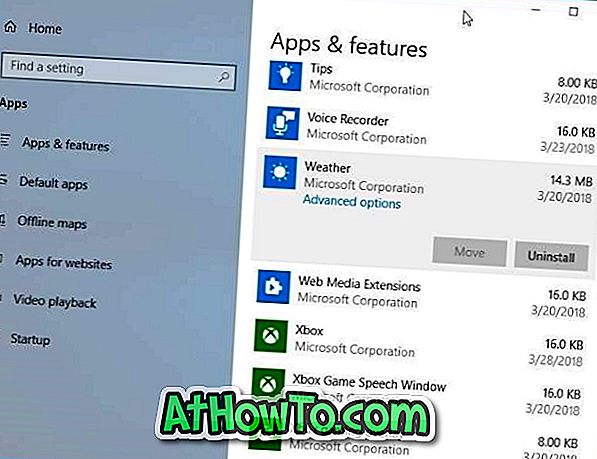
ステップ3:アプリをアンインストールするための確認ダイアログが表示されたら、[ アンインストール ]ボタンをもう一度クリックします。

ステップ4: Storeアプリを開き、MSN Weatherアプリを検索してインストールします。
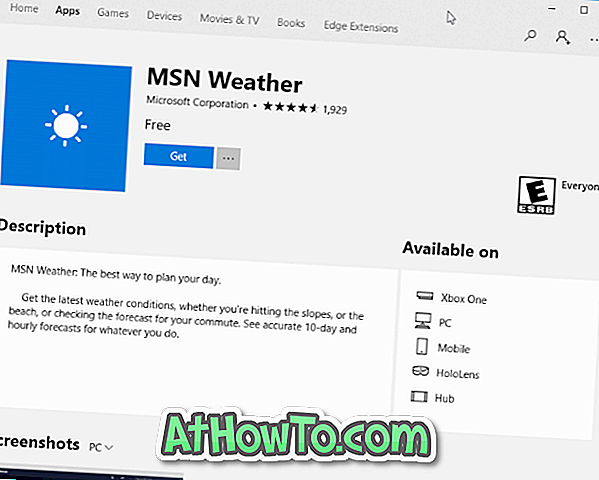
それでおしまい!
AccuWeatherは、Windows 10用のもう1つの天気の良いアプリです。














